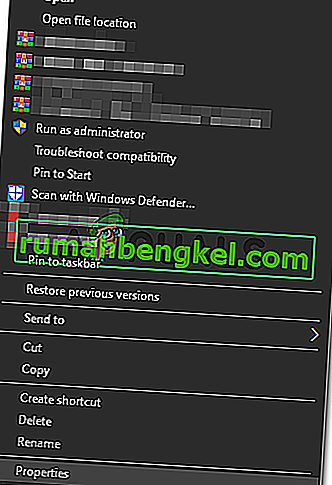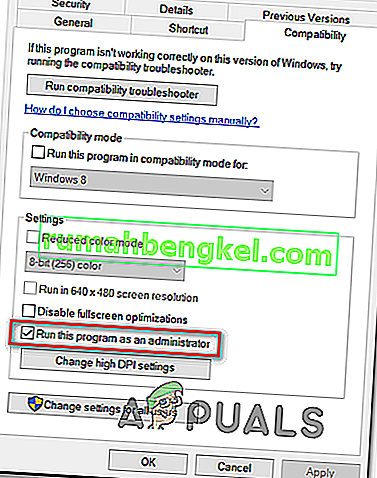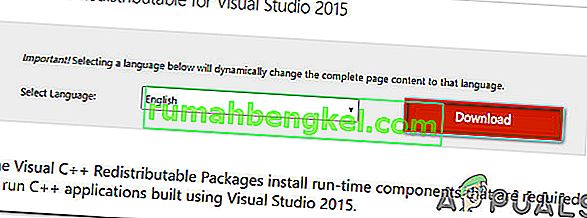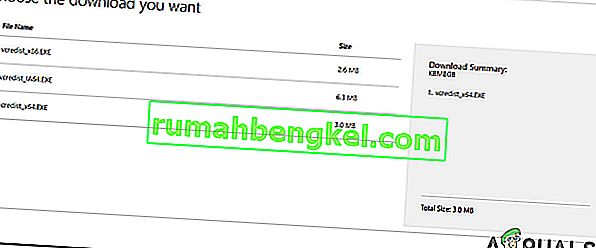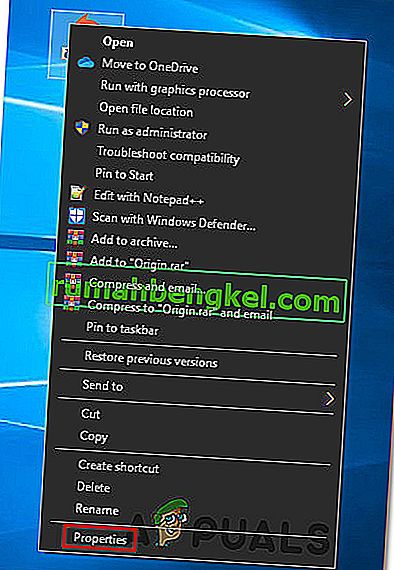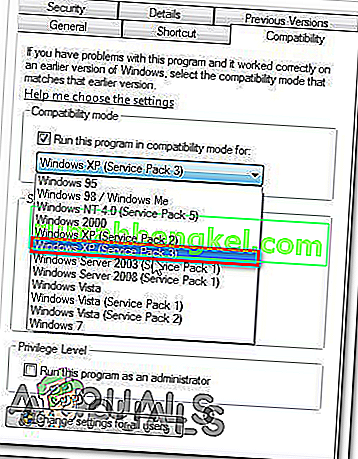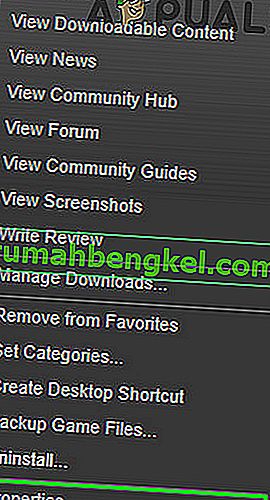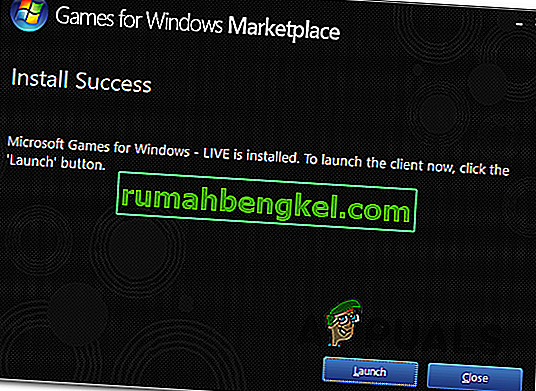חלק ממשתמשי Windows אינם יכולים לשחק GTA IV במחשב האישי שלהם. הם מצליחים לעבור את דף הכניסה למוקד החברתי, אך בסופו של דבר הם רואים את השגיאה: ' SecuLauncher נכשל בהפעלת היישום [2000] ' לאחר שהמשחק נכשל.

כפי שמתברר, ישנם מספר גורמים שונים העלולים בסופו של דבר להפעיל את ' SecuLauncher נכשל בהפעלת היישום [2000] ' בעת השקת GTA IV:
- חסרות זכויות מנהל - אם אתה מפעיל את המשחק באמצעות משגר העצמאי (לא באמצעות Steam) ב- Windows 10. אז עליך לוודא שהמשחק נאלץ לפעול עם זכויות מנהל. ניתן לפתור את בעיית ההרשאה במהירות על ידי שינוי ההפעלה של המשחק, ואילץ אותו לפעול עם גישת מנהל.
- חסרה Visual C ++ Redist Package - סיבה שכיחה למדי שעשויה לייצר שגיאה זו היא חבילת Redist Visual C ++ 2005 Service Pack 1 חסרה. אם זה מה שגורם לבעיה, אתה אמור להיות מסוגל לתקן את הבעיה על ידי התקנת החבילה החסרה מדף ההורדות הרשמי של Microsoft.
- חוסר תאימות למפעיל - במקרה שתנסה להריץ את הגרסה המסורתית של המשחק (המותקן מ- DVD) ב- Windows 10, ייתכן שיהיה עליך להפעיל מצב תאימות עם Windows 7 או Windows XP לפני שתוכל להריץ את המשחק באורווה. דֶרֶך.
- קבצי משחק פגומים - חוסר עקביות עם קבצי המשחק המותקנים של GTA IV יכול להיות גם הגורם הבסיסי לבעיה זו. אם אתה רואה שגיאה זו ב- Steam, הכריח את המפעיל לבצע בדיקת תקינות ולהוריד קבצים חסרים העלולים לייצר שגיאה זו.
- העברת אימות SecuROM - למרות שרכיב GFWL (Games for Windows Live) מיושן עד כה, אתה עדיין זקוק לגרסה האחרונה אם אתה מפעיל את המשחק ממדיה מסורתית. מכיוון שזה נדרש כדי לעבור את אימות SecuROM, עליך להתקין את גרסת ה- GFWL האחרונה על מנת לתקן את הבעיה שהגיעה. בנוסף, אתה יכול להוסיף קובץ .DLL שיעקוף את אימות SecuROM (IPHLPAPI.DLL)
שיטה 1: הפעלת GTA IV עם Admin Access
במקרה שאתה נתקל ב- SecuLauncher לא הצליח להפעיל את שגיאת היישום [2000] עם GTA IV לאחר שהתקנת אותו ממדיה מסורתית (לא באמצעות Steam או משגר משחק אחר), בעיה זו יכולה להתרחש גם בגלל הרשאות לא מספיקות.
כמה משתמשים מושפעים שהתמודדו בעבר עם בעיה זו אישרו כי הם הצליחו לפתור בעיה זו על ידי שינוי התנהגות ברירת המחדל של הפעלת המשחק והכריחו אותו להפעלה עם גישת מנהל.
לשם כך, נווט אל המיקום שבו התקנת את GTA 4, לחץ באמצעות לחצן העכבר הימני על הפעלת המשחק ולחץ על הפעל כמנהל מתפריט ההקשר שהופיע לאחרונה. כאשר אתה רואה את בקשת UAC (בקרת חשבון משתמש) , לחץ על כן כדי להעניק גישה למנהל.

אם המשחק יושק בסדר גמור מבלי ש- SecuLauncher לא הצליח להפעיל את היישום [2000], אישרתם כי בעבר התמודדתם עם בעיה בגישה למנהל .
במקרה שתשאיר דברים כמו שהם, תצטרך לחזור על הליך זה בכל פעם שאתה מפעיל את המשחק. עם זאת, באפשרותך לשנות את התנהגות ברירת המחדל של מנהל ההפעלה של המשחק על מנת להבטיח שיש לו תמיד הרשאות לפתוח את המשחק עם גישת מנהל.
כך מגדירים התנהגות ברירת מחדל זו:
- לחץ לחיצה ימנית על קיצור הדרך של GTA IV או על הפעלת המשחק הראשי (gtaIV.exe) ולחץ על מאפיינים מתפריט ההקשר שהופיע לאחרונה.
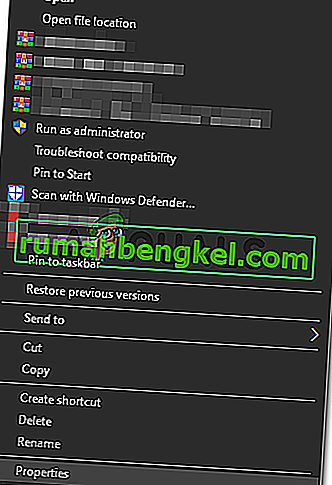
- ברגע שאתה נכנס למסך המאפיינים , בחר בכרטיסיה תאימות מהתפריט שלמעלה, גלול מטה למקטע הגדרות וסמן את התיבה המשויכת להפעלת תוכנית זו כמנהל .
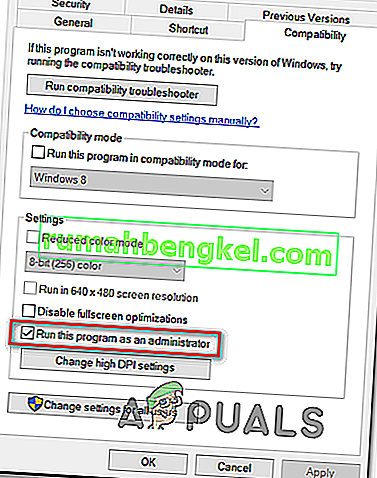
- לחץ על החל כדי לשמור את השינויים, ואז הפעל מחדש את המחשב ובדוק אם הבעיה נפתרה.
אם ההפעלה של המשחק כבר מוגדרת לפעול עם גישת מנהל, אך אתה עדיין רואה את השגיאה ' SecuLauncher לא הצליח להפעיל את היישום [2000] ', עבור למטה לתיקון הפוטנציאלי הבא להלן.
שיטה 2: התקנת החבילה המופצת מחדש של Visual C ++
כפי שמתברר, אחד הגורמים השכיחים שבסופו של דבר להפעיל את ה- SecuLauncher לא הצליח להפעיל את היישום [2000] עם GTA IV הוא מקרה בו גרסת מערכת ההפעלה חסרה כמה קבצי ספרייה ישנים אך חיוניים הכלולים ב- חבילת ההתקנה הראשונית המסופקת על ידי Rockstar Games.
חלק מהמשתמשים שנתקלו גם בבעיה זו דיווחו כי הבעיה נפתרה לאחר שהורידו והתקינו את הגרסה התואמת של חבילת Redist Visual C ++ 2005 Service Pack 1.
הערה: זכור כי יהיה עליך להתקין את הגירסה התואמת את ארכיטקטורת מערכת ההפעלה שלך.
להתקנת חבילת Redist Visual C ++ 2005 Service Pack 1, עקוב אחר ההוראות שלהלן:
- בקר בדף הורדות זה של Microsoft.com ובחר את השפה המתאימה ולחץ על הורד כדי להתקדם לדף הבא.
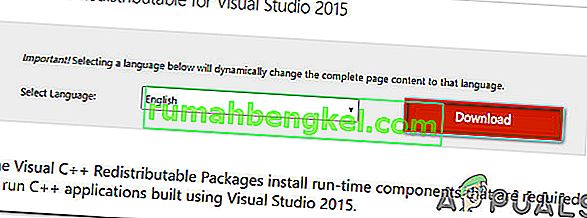
הערה: אם ברצונך להימנע מהורדת חבילת ההפצה הזו, אתה אמור גם להיות מסוגל למצוא אותה באופן מקומי על ידי ניווט אל המחשב שלי (סייר הקבצים)> Steam> Steamapps> Common> Grand Theft Auto IV> Installers והפעל את vcredist_x86.exe או vcredist_x64 .exe, תלוי בארכיטקטורת מערכת ההפעלה שלך.
- לאחר מכן, סמן את התיבה המשויכת לקובץ הזיכויים - אך היזהר לבחור את התואמת לארכיטקטורת מערכת ההפעלה שלך ולחץ על הבא כדי להתחיל בהורדה.
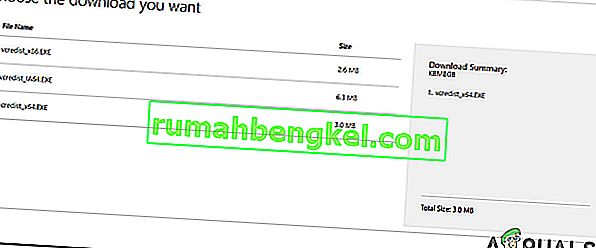
- לאחר השלמת ההורדה, פתח את הפעלת ההתקנה של Vcredist ופעל לפי ההנחיות שעל המסך להתקנת חבילת האשראי במחשב שמשליך את ' SecuLauncher נכשל בהפעלת היישום [2000]'.
- לאחר סיום ההתקנה, הפעל מחדש את המחשב ובדוק אם הבעיה נפתרה בהפעלה הבאה של המערכת על ידי ניסיון להפעיל את GTA IV שוב.
אם אותה בעיה עדיין נמשכת, עבור למטה לתיקון הפוטנציאלי הבא להלן.
שיטה 3: הפעלת המשחק במצב תאימות (Windows 10 בלבד)
אם אתה נתקל בבעיה ב- Windows 10 והתקנת את המשחק ממדיה מסורתית, ייתכן גם שאתה מתמודד עם בעיית תאימות. כפי שמתברר, גרסה זו של GTA IV תותקן בצורה אחרת אשר עשויה בסופו של דבר לייצר בעיות תאימות עם Windows 10.
חלק מהמשתמשים שנתקלו בעבר ב- 'SecuLauncher לא הצליח להפעיל את היישום [2000]' דיווחו כי הם הצליחו סוף סוף לפתור את הבעיה לאחר שהם אילצו את הפעלת ההשקה לפעול עם גישת מנהל.
אם תרחיש זה חל, עקוב אחר ההוראות שלהלן כדי לאלץ את המשחק לפעול במצב תאימות עם Windows 7:
- השתמש בסייר הקבצים כדי לנווט למיקום שבו התקנת בעבר את GTA IV ולחץ באמצעות לחצן העכבר הימני על ההפעלה הראשית. לאחר מכן לחץ על מאפיינים מתפריט ההקשר שהופיע לאחרונה.
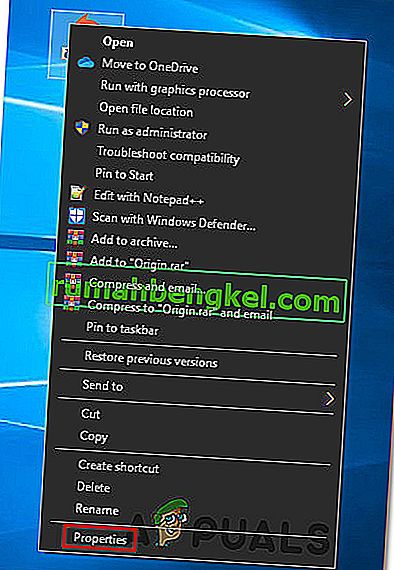
- ברגע שאתה נכנס לתפריט מאפיינים , בחר בכרטיסיה תאימות מהתפריט האנכי בחלקו העליון. לאחר מכן, סמן את התיבה המשויכת הפעל תוכנית זו במצב תאימות ולאחר מכן בחר ב- Windows XP (Service Pack 3) או ב- Windows 7 (אם Windows XP אינו זמין) מהתפריט הנפתח המשויך.
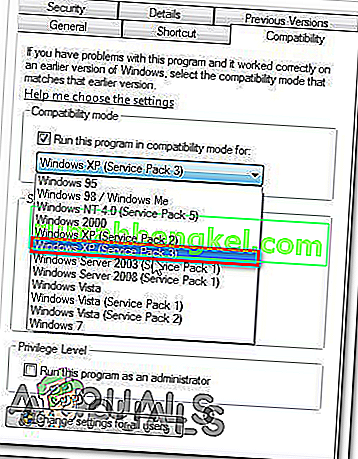
- לחץ על החל כדי לשמור את השינויים, ואז הפעל את המשחק שוב ובדוק אם הבעיה נפתרה.
אם אתה עדיין נתקל בשגיאה 'SecuLauncher לא הצליח להפעיל את היישום [2000]' , עבור למטה לתיקון הפוטנציאלי הבא להלן.
שיטה 4: אימות תקינות המשחק
בנסיבות מסוימות, ייתכן שתצפה לראות את השגיאה 'SecuLauncher נכשלה בהפעלת היישום [2000]' בגלל חוסר עקביות עם קבצי משחק מסוימים. חלק מהמשתמשים שהתמודדו גם עם שגיאה זו בעת השקת המשחק מ- Steam אישרו כי הבעיה נפתרה לאחר שהם אימתו את תקינות המטמון באמצעות הגדרות Steam.
אם תרחיש זה רלוונטי ואינך בטוח כיצד לעשות זאת, פעל לפי ההוראות שלהלן:
- פתח את Steam וגש לתפריט הספרייה מרשימת הקטגוריות הזמינות למעלה. לאחר מכן, לחץ באמצעות לחצן העכבר הימני על GTA IV מרשימת המשחקים הזמינים בספריה שלך ובחר מאפיינים מתפריט ההקשר שזה עתה הופיע.
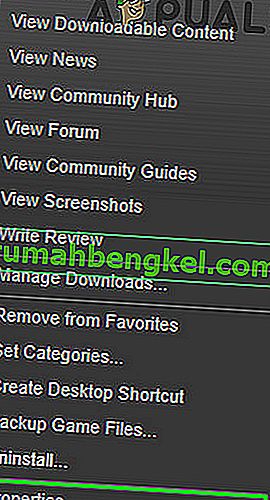
- ברגע שאתה נכנס למסך המאפיינים של GTA IV, עבור לכרטיסייה קבצים מקומיים ולחץ על אמת אמת תקינות של קובץ המשחק.

- לאחר אימות תקינות המשחק, נסה להפעיל את המשחק שוב ולראות אם שגיאת 'SecuLauncher לא הצליחה להפעיל את היישום [2000]' תוקנה.
שיטה 5: התקנת GFWL
תרחיש נפוץ למדי שעשוי בסופו של דבר לגרום לשגיאה 'SecuLauncher לא הצליח להפעיל את היישום [2000]' היא מופע בו המשתמש לא התקין את הגרסה האחרונה של לקוח GFWL (Games for Windows Live).
למרות שרכיב ה- GFWL מיושן כעת והוא מוחלף כעת בתשתיות החדשות יותר המופעלות באמצעות Xbox Live, משחקים ישנים שנבנו לשימוש ב- SecuROM לא יופעלו אלא אם כן תשתמש בבניית ה- GFWL האחרונה.
ב- Windows 10, Windows Update מוגדר לעדכן באופן אוטומטי רכיב GFWL זה, אך ב- Windows 8.1 ומעלה תצטרך לבצע עדכון ידני בעצמך.
אם תרחיש זה ישים, אתה אמור להיות מסוגל לפתור את הבעיה על ידי התקנת תיקון שיחליף את הכניסה המסורתית ל- GFWL. להלן מדריך מהיר כיצד לעשות זאת:
- גש לקישור של מיקרוסופט זה מהדפדפן שלך והמתין לו כדי להוריד את הגרסה האחרונה של הגדרת GFWL.
- לאחר שההורדה הסתיימה, לחץ לחיצה כפולה על gfwlivesetup.exe ואת לחץ כן על בקרת חשבון משתמש הנחיה להעניק הרשאת גישה.
- לאחר מכן, עקוב אחר ההנחיות שעל המסך להשלמת ההתקנה (תראה את המסך התקנת הצלחה).
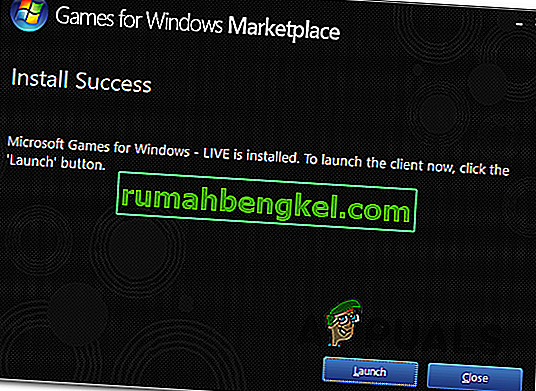
- לאחר סיום ההתקנה, אל תפעיל את היישום. במקום זאת, פשוט הפעל מחדש את המחשב והפעל את GTA IV ברגע שההפעלה הבאה הסתיימה ובדוק אם קוד השגיאה תוקן.
אם אותו קוד שגיאה עדיין קורה, עבור למטה לתיקון הפוטנציאלי הבא שלמטה.
שיטה 6: עקיפת SecuROM
אם לא נעים לך להתקין תוכנה מיושנת כמו GFWL, תוכל גם לעקוף את אימות SecuROM לחלוטין על ידי הוספת קובץ Dynamic Link Library (.DDL) בשם IPHLPAPI.DLL. על ידי הוספת קובץ זה לנתיב המשחק, חלק מהמשתמשים המושפעים הצליחו לדלג על אימות SecuRom ב- GTA 4 שאיפשר להם להריץ את המשחק מבלי להיתקל בשגיאת 'SecuLauncher נכשלה בהפעלת היישום [2000]' בכל הפעלה.
כדי לאכוף תיקון זה, הורד את הקובץ IPHLPAPI.DLL והשתמש בכלי כמו WinZip, WinRar או 7zip כדי לחלץ את תוכן הארכיון ישירות לנתיב המשחק (באותה ספריה שבה יש לך את ההפעלה GTA4).
לאחר שתצליח להעתיק את הקובץ בהצלחה, הפעל את המשחק שוב, ובדוק אם הודעת השגיאה מתוקנת כעת.